 Acceder a información de plantas desde Internet
Acceder a información de plantas desde Internet Acceder a información de plantas desde Internet
Acceder a información de plantas desde InternetSi está disponible el acceso a Internet, la información y las imágenes de plantas se obtienen sin dificultades desde la ventana de la base de datos de plantas. Las imágenes se pueden copiar directamente a la base de datos (los créditos también se pueden especificar).
Para acceder a información de plantas desde Internet:
1. Abra la base de datos de plantas como se describe en Acceder a la base de datos de plantas.
2. Ubique el registro de plantas que necesita imágenes o información.
3. Seleccione el comando de la base de datos View > Swap Data View/Web View (Vista > Intercambiar vista de datos/vista web) para alternar a la vista web o seleccionar el diseño de Web Data (Datos web) desde la barra de herramientas de Status (Estado).
En vista web, se lleva a cabo automáticamente una búsqueda para la planta actual según su nombre en latín y se muestra información e imágenes de la planta desde diferente fuentes.
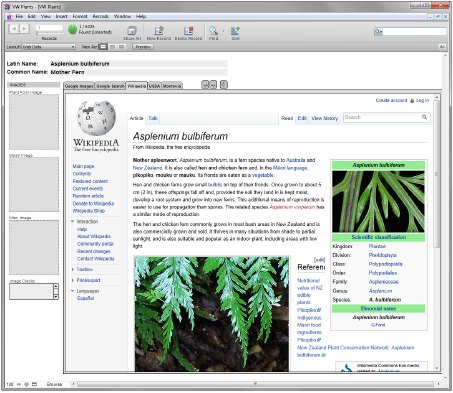
4. Haga clic en las fichas de vista web para buscar información de plantas de varias fuentes. Las fuentes disponibles pueden depender de la configuración regional proporcionada por un distribuidor.
5. Haga clic en los botones para navegar por las páginas web de cada ficha o para restablecer la vista a la búsqueda inicial (sobre la base del nombre en latín).
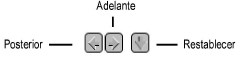
6. Para copiar de manera sencilla una imagen de Internet a la base de datos de plantas, seleccione Copy (Copiar) (Windows) o Copy Image (Copiar imagen) (Mac) desde el menú contextual de imágenes. Luego seleccione Paste (Pegar) desde el menú contextual del contenedor de imágenes. Los créditos de la imagen se pueden agregar en el área de Image Credits (Créditos de imágenes) bajo las imágenes para evitar problemas de propiedad intelectual.
Los archivos de imágenes también se pueden guardar e insertar en la base de datos más tarde, como se describe en Editar registros de plantas.
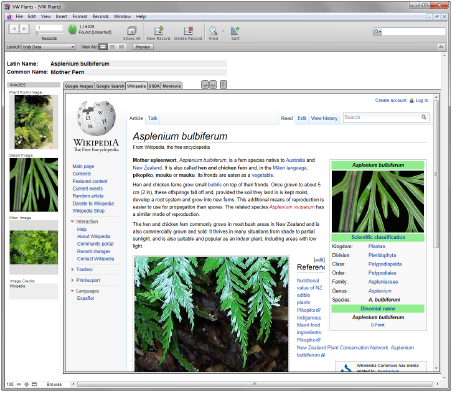
7. Seleccione el comando de la base de datos View > Swap Data View/Web View (Vista > Intercambiar vista de datos/vista web) o cambie el diseño desde la barra de herramientas de Status (Estado) para volver a la vista de la base de datos.
~~~~~~~~~~~~~~~~~~~~~~~~~
